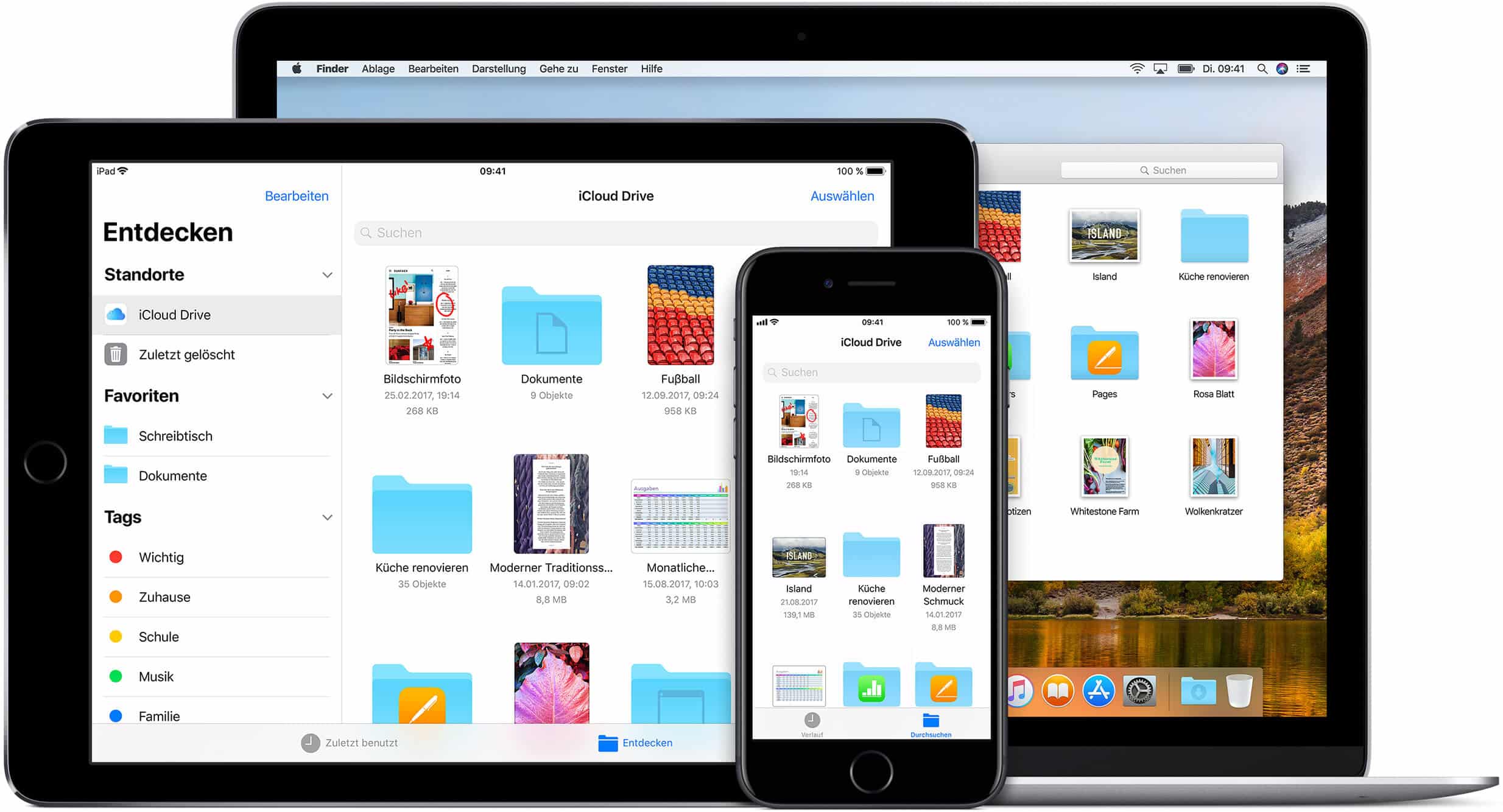Kein Apple-User verzichtet freiwillig auf iCloud. Der Dienst hat einen hohen Stellenwert und ist ein fester Bestandteil des Betriebssystems. Dank der Technik lassen sich problemlos regelmäßige Backups und eine Sicherung der Kontakte realisieren. Dies hat im zweiten Fall den Vorteil, dass alle Nummern synchronisiert werden und somit auf allen Geräten zur Verfügung stehen. Unter iOS-Geräten funktioniert es perfekt, bei einem Wechsel zu einem anderen Betriebssystem (wie zum Beispiel Android) sieht es hingegen anders aus. Sie haben mit iCloud nichts am Hut (da es sich um einen exklusiven Dienst von Apple handelt), sodass auch keine Synchronisation erfolgen kann. Trotzdem gibt es eine Möglichkeit, um die Kontakte als CSV-Datei zu speichern. Sie kann anschließend via Apple Numbers oder via Microsoft Excel ausgelesen werden. Auch der Export einer VCF-Datei wäre eine Option, dank ihr lassen sich die Nummern im neuen Smartphone einfach importieren.
So klappt das Exportieren der Kontakte aus der iCloud
Den Start macht der Browser am Mac, welcher geöffnet werden muss (beispielsweise Safari). Danach ruft man iCloud auf (iCloud.com) und loggt sich dort mit seinen Daten ein. Nun folgt ein Mausklick auf den Reiter „Kontakte“ und auf „Alle Kontakte“ (Seitenleiste). Im Anschluss ist der Tipp auf das Zahnrad-Symbol, das sich unten links befindet, dran, darauf folgen der Button „Alles auswählen“ und ein erneuter Klick auf das Zahnrad. Den Abschluss bildet die Option „vCard exportieren“, sie löst die Erstellung einer VCF-Datei aus. Der Speicherort ist ganz normal der Download-Ordner und die Datei könnte nun theoretisch auf das neue Smartphone kopiert werden. Dort ist dann über die Kontakte-App ein Import der Datei möglich. Wer jedoch zur Tabelle möchte, der muss noch ein paar Schritte durchführen.
Genauer gesagt steht jetzt der Aufruf des vCard-Converters im Browser an (http://labs.brotherli.ch/vcfconvert/). Dort wählt man „Datei auswählen“ aus und geht zur vorhin erstellten VCF-Datei. Bei Format klickt man die beiden Punkte „CSV“ beziehungsweise rechts daneben „Comma“ an. Auch ein Haken bei „Add header line“ ist nötig. Bei „Encoding“ steht noch die Auswahl „Unicode (UTF-8)“ aus, die beiden restlichen Felder „Filter“ und „Modifications“ bleiben leer. Zum Schluss geht man noch auf „Convert“, jetzt wird die CSV-Datei erstellt und in den Download-Ordner geladen. Fertig, das File ist produziert und kann jederzeit mit Microsoft Exel oder Numbers geöffnet werden. Die Tabelle enthält nun alle Kontakte, sodass ein Backup dieser auf alle Fälle sicher ist. Es kann nichts mehr passieren, sofern die Datei an einem sicheren Ort liegt.
Tipp: Wer die Möglichkeit hat, der sollte das File mit Apple Numbers öffnen. Es kann nämlich sein, dass es bei Microsoft Exel zu Darstellungsproblemen kommt.